多看板
1. 概述
多看板是指您可以根据自身需求创建多个不同的看板,自行设置看板状态来管理与自己有关的工作。对于项目团队中的不同成员来说,一个看板可能难以满足自身任务计划的需求,并且,同一个任务可能对于不同的成员来说,进度状态可能是不同的,所以您可能需要在冲刺看板之外,另建一块看板来单独管理你关心的问题。
比如在冲刺看板中,目前有待处理、处理中、已完成三种状态,针对您个人的工作,您可能还想对处理中进行进一步细化,将其分为处理中、审核中,但是同时又不能影响冲刺看板,因此,您可以另建一块看板,新看板将同步老看板的所有问题,您可以通过更改新看板的列配置和状态配置,来跟踪问题。
在此页面中,将通过一个实例来说明多看板在工作中的使用。
2. 切换看板
在工具栏的看板名称处的下拉菜单处,选择你想要查看的看板,即可快速切换看板。
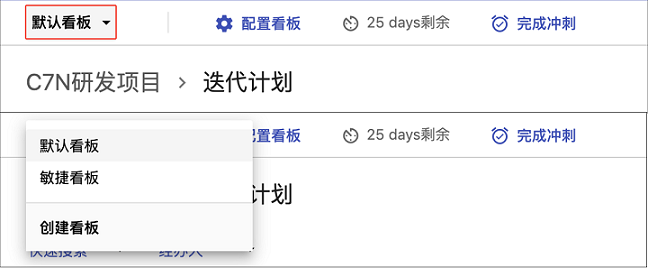
点击创建看板可创建新的看板,新看板将同步原有看板的所有问题。
新创建的看板会同步原有看板的问题状态,作为看板最开始显示的状态。
3. 多看板实例
假设现在有三个小组共同参与这个项目的冲刺,分别是产品组、开发组、测试组。在冲刺看板中,目前共有三个问题,编号分别为32、33、34;目前该看板配置有三列,分别为待处理、处理中、已完成。
按照冲刺逻辑,当一个任务开始进行处理时,该问题卡片将会被拖到处理中这一列。
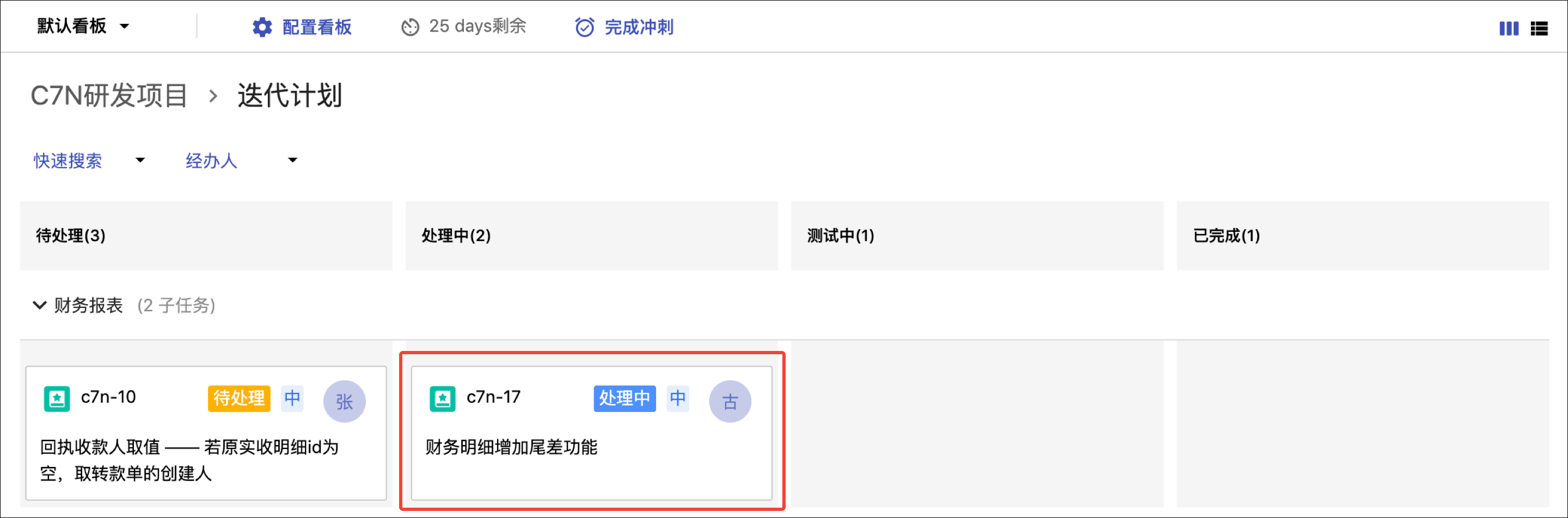
但是此任务需要三个小组接力完成,只有当产品组完成需求分析与设计,开发组才能开始处理问题,开发完毕后测试才能开始工作。因此,当产品组将任务拖动到处理中这一列时,对于开发组和来说,这件任务实际上应该归属于待处理。
并且每个组对问题状态的需求都有所不同,对于产品组来说问题的状态可能是“需求池”、“分析”、“开发就绪”等,而对于开发来说是“开发就绪”“开发中”等,这就出现了不同用户对于同一问题不同的管理需求。
如何使问题的状态与列匹配,符合各小组或者各人的需求,就需要用到多看板了。
通过多看板功能,各小组可以各自新建一个看板,更改问题的状态所属列,来自定义符合自己任务进度的看板。
比如,产品组“1号看板”的配置:修改问题状态为“需求池”、“分析”和“开发就绪”,分别归属于待处理、处理中、已完成三列,其他无关状态拖动到未对应的状态中,其配置页面如下图所示。
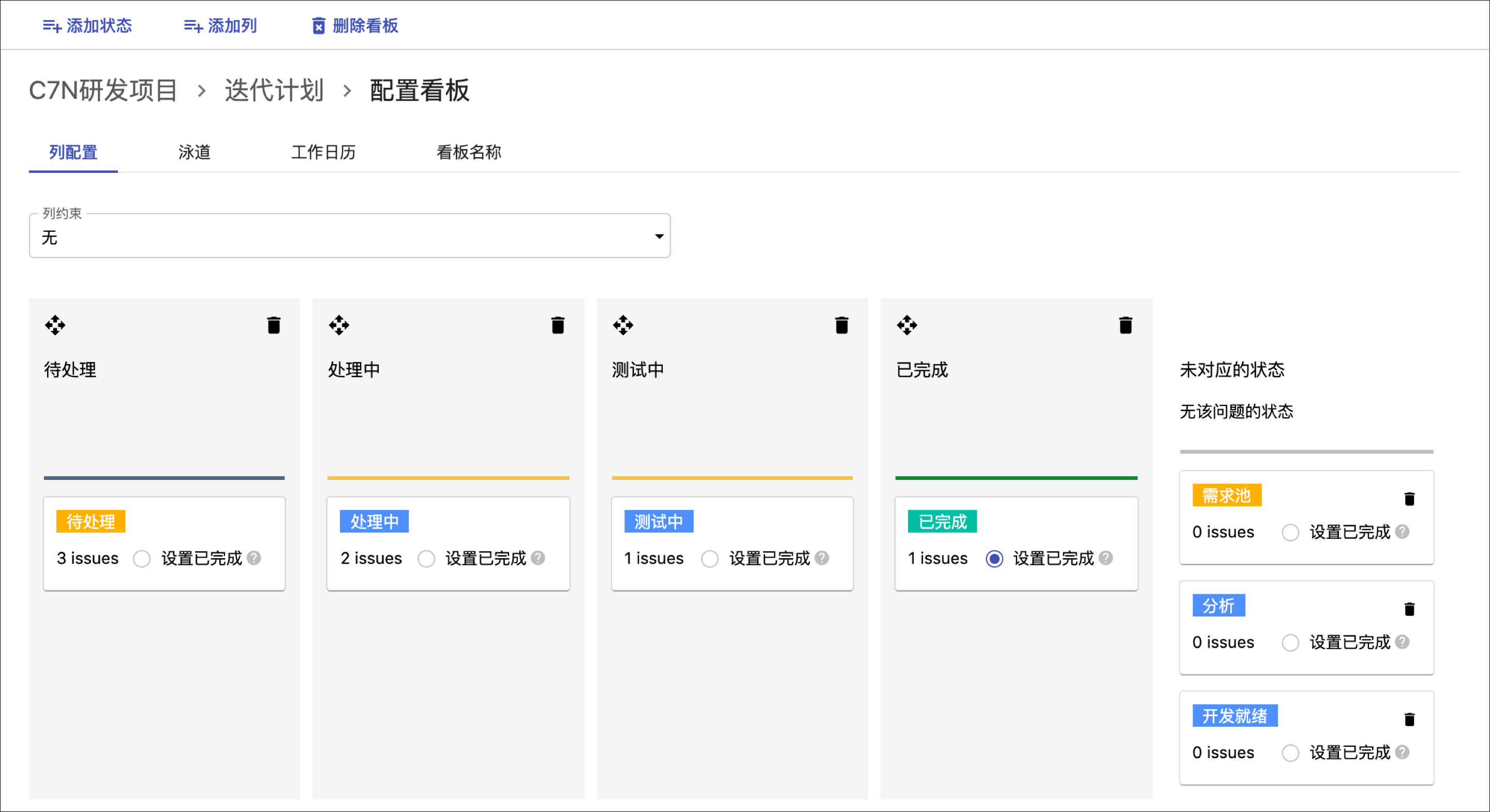
设置已完成表示该状态是问题完成进度中最后一个状态,如果将问题拖动到了某个设置了该选项的状态中,则表示这个问题在总冲刺中已全部完成。
开发组“2号看板”的配置:将“开发就绪”移动到待处理一列中,将“开发中”移动到处理中一列,将“测试就绪”移动到已完成一列,其他无关状态都拖动到未对应状态中。
测试组“3号看板”的配置:将“测试就绪”移动到待处理一列中,将“测试中”移动到处理中一列,将“测试完成”移动到已完成一列,其他无关状态都拖动到未对应状态中,另外,由于测试组是最后一个任务小组,“测试完成”这个状态是最后一个状态,因此要在该[状态的配置中]()点击设置已完成。
三个看板的显示页面如下:
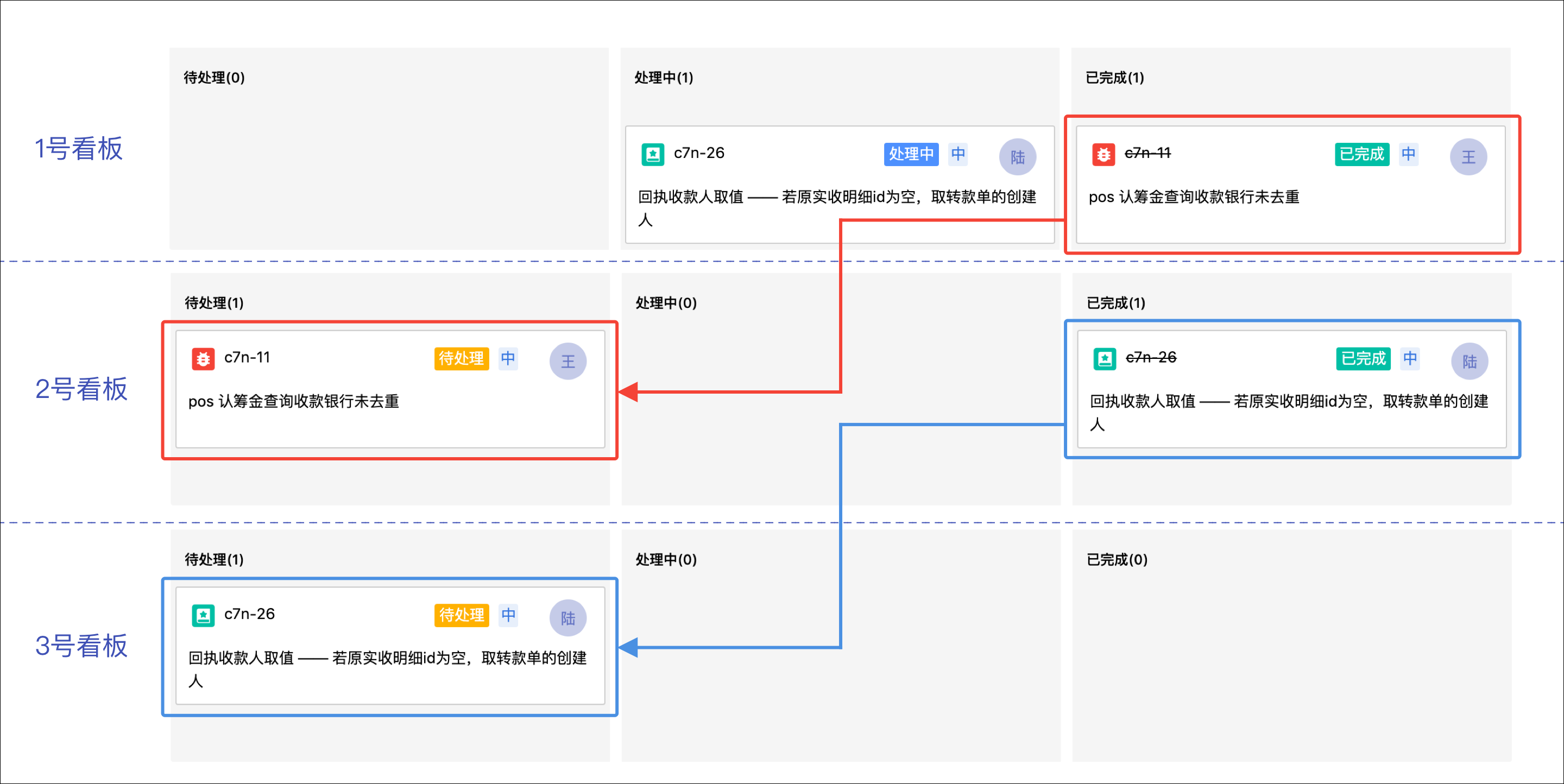
当产品组完成了34号问题时,会在产品组的“1号看板”中将34号问题拖动到已完成一列,此时34号问题会出现在“2号看板”的待处理一列,等待开发组的处理。同时,“1号看板”中还在处理中的33号问题,不会出现在“2号看板”和“3号看板”上。
当开发组完成了32号问题时,可将其拖动到已完成一列,此时32号问题会出现在“3号看板”的待处理一列中。
同样,已经经过产品组处理的32号问题,不会再出现在“1号看板”中。